- 更换yum源,替换为国内源
- #cd /etc/yum.repos.d/
- #ls -l
- #vim Centos-base.repo
- :1,$s#http://mirrorlist.centos.org/# https://mirrors.aliyun.com/#g 全局替换国外源为国内阿里云源
- vim 是 vi 的升级版,号称史上最好的文本编辑器。但是,学习vim确实一个很痛苦的过程,尤其是刚开始的一个礼拜。这里整理的是vim的基本知识,主要包括:
- 安装配置
- 普通模式基本操作
- 编辑模式基本操作
- 命令模式基本操作
- 打开保存文件
开始之前,先把vim最重要的两张图贴出来:
- vim命令:
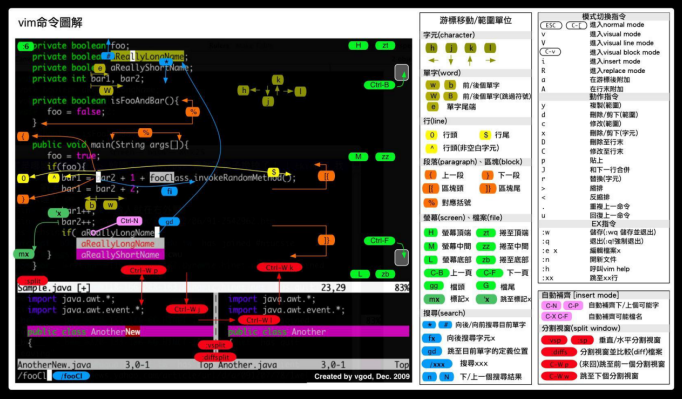
- vim键位图:
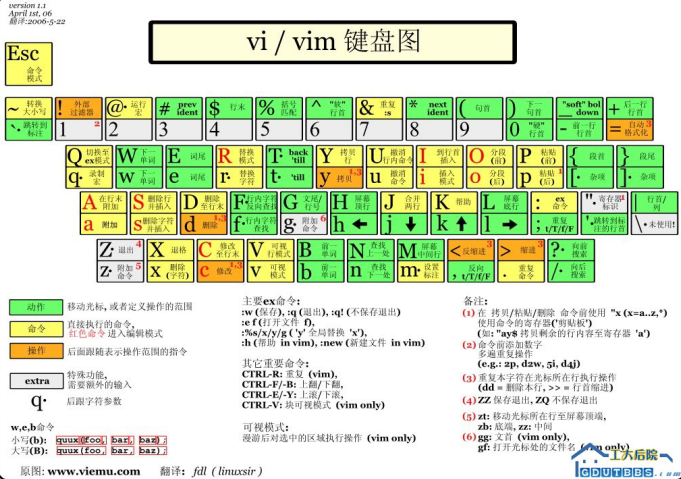
- 安装配置
vim 安装
centOS 7安装:
| 1 | yum install -y vim-enhanced |
macOS 安装:
| 1 | brew install vim |
- vim简单配置
Vim编辑环境配置,涉及/etc/vimrc 和 ~/.vimrc。前者是全局配置,而后置只针对当前用户,所以就新建一个进行修改即可。
| 1 2 3 4 5 6 7 8 9 10 | touch ~/.vimrc //新建当前用户目录下的配置文件
vim ~/.vimrc //编辑` .vimrc`文件
//新增以下内容: set nu // 这是设置显示行号 set showmode //设置在命令行界面最下面显示当前模式等。 set ruler // 在右下角显示光标所在的行数等信息 set autoindent // 设置每次单击Enter键后,光标移动到下一行时与上一行的起始字符对齐 syntax on // 即设置语法检测,当编辑C或者Shell脚本时,关键字会用特殊颜色显示 |
之后,按 esc 键,输入:wq进行保存。
- 普通模式基本操作
命令行格式: vim [filename]
vim 有三种模式,包括普通模式、编辑模式和命令模式。首先是普通模式:
在普通模式下,可以进行的操作包括:
- 移动光标
- h、l、k、j 代表左、右、上、下,如下图所示:
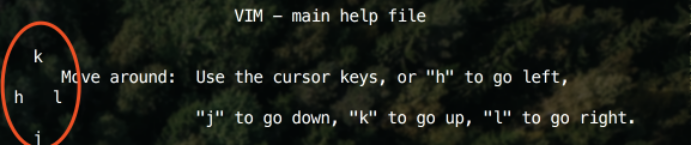
- 、ctrl+F 代表向前/向后翻页。
- 、shift+6移动到本行行首;shift+4 移动到本行末尾。
- 移动到第一行;G 移动到最后一行;nG移动到第n行(n代表数字)
- 删除字符或行
- 表示向后删除一个字符;X表示向前删除一个字符;nx表示向后删除n的字符(n代表数字)
- 删除光标所在行;ndd 删除光标所在行之后的n行(n代表数字)
- 复制粘贴字符或者行
- 复制光标所在行;nyy 从光标所载行开始,向下复制n行;
- p 表示从光标所在行开始向后粘贴;大写 P 表示向前粘贴;
- v 移动光标会选中指定文字,之后按 y 复制,按 p 粘贴;
- u 还原上一步操作;
- 查看帮助文档
vim 快捷键示意图
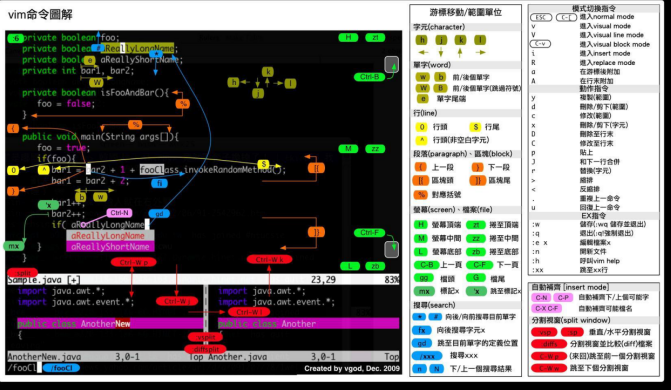
- :help 查看帮助文档
- /(向下) 或者 ?(向上) 查找关键字;如果有多个匹配项,按 n 键进行切换。
- 进入编辑模式
| 快捷键 | 解释 |
| i | 在当前字符插入 |
| I | 在光标所在行的行首插入 |
| a | 在光标后插入 |
| A | 在光标所在行的末尾插入 |
| o | 在当前行后插入新的一行 |
| O | 在当前行前插入新的一行 |
- vim命令模式
| 快捷键 | 解释 |
| /word | 在光标之后查找关键词,如果存在多个匹配项,按n向后搜索 |
| ?word | 在光标之前查找关键词,如果存在多个匹配项,按n向前搜索 |
| :1,$s/word1/word2/g | (难点)将文档中的word1替换为word2,不加g则只替换每行的第一个word1 |
| :m,ns/word1/word2/g | (难点)将第m行和第n行之间的word1替换为word2,不加g则只替换每行的第一个word1 |
- 打开/保存/退出/改变文件
| 快捷键 | 解释 |
| :e [path to file] | 打开一个文件 |
| :w | 存盘 |
| :saveas [path to file] | 另存为 <path/to/file> |
| :x、 ZZ 、:wq | 保存并退出 (:x表示仅在需要时保存;ZZ不需要输入冒号并回车) |
| :X | 设置密码保存并退出,使用此命令后cat 该文件会显示乱码,再次打开需输入密码 |
| :q! | 退出不保存 |
| wq! | 强制保存退出 |
| :qa! | 强行退出所有的正在编辑的文件,就算别的文件有更改。 |
| :bn、 :bp | 你可以同时打开很多文件,使用这两个命令来切换下一个或上一个文件。 |





















 1387
1387











 被折叠的 条评论
为什么被折叠?
被折叠的 条评论
为什么被折叠?








